Restoran Ödemelerinde Devrim Yaratmak: SumUp Air'in Siparişinizi Yapın ile Sorunsuz Entegrasyonu
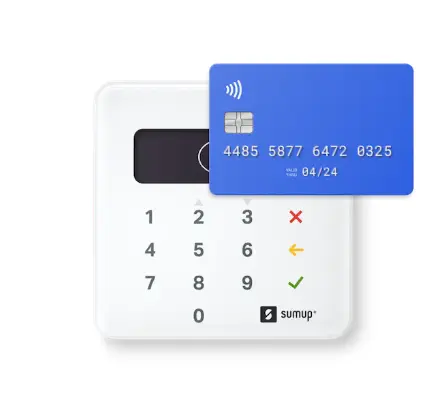
İçindekiler

SumUp Air kredi kartı okuyucusunu restoranlar için Siparişinizi Verin POS sistemimize entegre ettiğimizi duyurmaktan heyecan duyuyoruz. SumUp, işletmeniz için size en iyi araçları sağlama taahhüdümüzle uyumlu, çok yönlü ve güvenilir bir ödeme çözümüdür. Bu makale, SumUp'ı neden önerdiğimizi açıklayacak ve SumUp Air kart okuyucunuzu Siparişinizi Yapın ile nasıl kuracağınız ve kullanacağınız konusunda size kapsamlı bir kılavuz sunacaktır:
SumUp'ın Temel Faydaları:
- Taşınabilirlik ve Mobilite
- Esnek Fiyatlandırma
- Güvenilirlik
- Rekabetçi Ücretler
- Bağımsızlık
Adım Adım Kılavuz: DOYO Restoran POS Çözümünde SumUp'ı Kurma
Başlamadan Önce: Telefonunuzun, iPad'inizin veya faturalandırma cihazınızın yanı sıra SumUp Air kart okuyucunuzun Bluetooth'un açık olduğundan emin olun.
Adım 1 : Ödeme Yöntemini Seçin
- Restoran ekranındaki ödeme düğmesine gidin.
- "Terminal Ödemeleri"ne tıklayın.
- Kredi kartı okuyucunuz olarak "SumUp"ı seçin. Bu seçim, ister restoran masasında ister POS'ta olsun, faturalandırma yaparken tutarın kredi kartı terminaline aktarılmasını sağlar.
- Tebrikler, en önemli adımı tamamladınız!
2. Adım: Faturalandırmaya Başlayın
Şimdi, POS ekranına veya tablosuna gidin ve ürünler için faturalandırmaya başlayın.
3. Adım: Menü Öğelerini Yükleyin (Gerekirse)
Menü öğelerini henüz yüklemediyseniz, Siparişinizi Verin'e bir restoran menü öğesi ekleme
Adım 4: Kredi Kartı Seçeneğini Seçin
- Faturalandırma ekranındayken, "Kredi Kartı" ödeme seçeneğini seçtiğinizden emin olun.
- Ödeme: Ödemeye devam edin.
Adım 5: Kart Okuyucuyu Tarama ve Bağlanma:
- Program otomatik olarak bir kart okuyucu tarayacaktır.
- Uygulamada görüntülenen 3 haneli numaranın okuyucunuzun arkasındaki seri numarasıyla eşleştiğini onaylayarak Bağlantıyı Doğrulayın.
- "Bağlan"a dokunarak bağlantıyı tamamlayın.
- Bir ekran, terminalin başarıyla bağlandığını onaylayacaktır.
6. Adım: İlk kredi kartı ödemenizi kabul edin
- If you wish to exit this screen without completing the payment, you'll need to wait for 45 seconds. After this time, the payment will fail, and you can proceed with a cash payment instead.
- İşlem Onayı: Yeşil bir ekran, işlemin onaylandığını onaylayacaktır.
- Makbuz Gönder: Makbuzu müşterinizin telefonuna veya e-posta adresine e-posta ile gönderme seçeneğiniz vardır. Hisse Makbuzu:
- Alternatif olarak, makbuzu WhatsApp aracılığıyla paylaşabilir veya herhangi bir Star Micronics yazıcıda yazdırabilirsiniz (yakında yalnızca Android cihazlar için EPSON).
Bu talimatlarla, SumUp Air kart okuyucunuzu Siparişinizi Verin ile sorunsuz bir şekilde entegre ederek restoranınız için uygun ve verimli bir ödeme çözümü sağlayabilirsiniz.
Henüz yapmadıysanız, SumUp Air Kredi Kartı Okuyucunuzdan nasıl sipariş vereceğinizi, ayarlayacağınızı ve kredi kartı ödemelerini nasıl alacağınızı ve Siparişinizi Yapın ile nasıl entegre edeceğinizi aşağıda bulabilirsiniz.
Adım 1 : SumUp Air Kredi Kartı Okuyucusunu Sipariş Etme
- https://store.sumup.com/productselection
- Sağdaki sayfanın en altına gidin ve ülkenizi seçin. Alternatif olarak, Google'da "SumUp Air" araması yapın.
- "Hava" ürününü seçin (tabanlı). Bu, birden fazla garsonun kullanmasına ve şarj için geri getirmesine olanak tanır. Her neyse, terminal şarj başına 500'e kadar işlem gerçekleştirebilir.
Ürünü sepetinize ekleyin
Ödeme ve Kayıt:
Ödeme ekranına ilerleyin.
- E-postanızı girin, bir şifre oluşturun ve "İleri"ye tıklayın. İstenirse e-postanızı doğrulayın.
- Adınız ve teslimat adresiniz de dahil olmak üzere teslimat ayrıntılarınızı sağlayın ve ardından "Ödemeye devam et"i tıklayın.
- Bir ödeme yöntemi seçin, gerekli bilgileri girin ve "Siparişinizi onaylayın"a tıklayın. Ödeme onayı ile siparişiniz kargoya verilecektir.
2. Adım: SumUp Profilinizi Ayarlama:
- SumUp profilinize erişin.
- Profil sahibinin adını ve doğum tarihini girin.
- Sahibinin kişisel adresini sağlayın.
- İşletme veya ticaret adresiniz kişisel adresinizden farklıysa, "İşletme veya ticaret adresim farklı" kutusunu işaretleyin ve ilgili adresleri girin
- Kuruluşunuzla uyumlu işletme türünü seçin ve ardından bir işletme kategorisi seçin.
- İşletme adı ve telefon numarası gibi işletme bilgilerinizi girin.
3. Adım: Ödemelerin Alınması:
- Kart satışlarından nasıl para almak istediğinize karar verin.
- Uyumlu bir banka hesabı bağlamak veya bir SumUp Business Hesabı oluşturmak için verilen talimatları izleyin.
SumUp Air kredi kartı terminalinizi aldıktan sonra, restoran platformu için DOYO'da Sum Up'ı kurmak için aşağıdaki adımları izleyin
- SumUp'ın Temel Faydaları
- Adım Adım Kılavuz DOYO Restoran POS Çözümünde SumUp'ı Kurma
- Adım 1 Ödeme Yöntemini Seçin
- 2. Adım Faturalandırmaya Başlayın
- 3. Adım Menü Öğelerini Yükleyin (Gerekirse)
- Adım 4 Kredi Kartı Seçeneğini Seçin
- Adım 5 Kart Okuyucuyu Tarama ve Bağlanma
- 6. Adım İlk kredi kartı ödemenizi kabul edin
- Adım 1 SumUp Air Kredi Kartı Okuyucusunu Sipariş Etme
- 2. Adım SumUp Profilinizi Ayarlama
- 3. Adım Ödemelerin Alınması
- Daha fazlasını keşfedin
- Başlamaya hazır mısınız?



